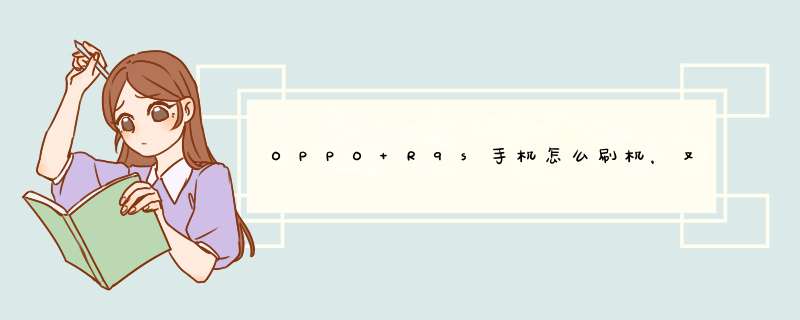
刷机分两种,一个是在线更新系统,在手机设置中点击系统更新。另外一个是去官方网站将安装包下载到手机上点击安装。
备份可以用第三方软件或者是手机设置中的个人账号选择自己想要备份的上传到云端。
关机状态下同时按住开机键和音量下键8秒左右即为recovery模式。
首先需要备份好数据,在recovey下清除缓存和数据后,OPPO手机的系统固件包可以在coloros官网最下方点击ROM下载后根据机型即可找到,下载后放在手机的根目录下,recovey模式下安装即可。
也可以带着手机到当地OPPO售后服务中心或者OPPO体验店,工作人员会帮你刷机处理。
刷机升级之前,请备份好手机上的数据资料,可使用手机自带的“备份与恢复”软件进行备份。
资料已备份
• 下载手机升级固件包,进入ColorOS社区ROM下载专区,选择对应的机型下载。或从OPPO官网,点击“服务”—“手机升级”—“下载固件”中进入。
注:升级固件包较大,建议通过电脑下载,保证下载的完整性。下载完成后,将手机连接电脑,选择为传文件模式,将固件包放入手机存储的根目录中。(根目录就是手机存储的第一级目录,不在任何文件夹中)。
手机已关机
• 将手机关机,关机状态下,同时按住电源键和音量下键,等手机震动一下后松开,即可进入ColorOS恢复模式;
• 选择语言,点击“清除数据”;
• 点击“安装升级文件”,找到刚才放在根目录的升级固件包确定升级,升级中不用做任何操作,等待升级完成;
固件包安装完成
• 升级完成后点击“重启手机”,完成刷机
刷机完成后重启手机需要等待一段时间才会开机,若出现刷机升级失败,可检查下固件包是否完整,再尝试重新操作,或前往当地服务中心进行升级。
OPPO R9S 刷机必备条件:
手机电量充足,建议50%以上电量剩余。
保证手机内置存储或手机外置SD卡至少有大于ROM包100M以上的剩余容量。
OPPO R9S还没获取root权限,还需先获取ROOT权限
OPPO R9S 刷机工具准备:
OPPO R9S 刷机工具下载:刷机大师下载
OPPO R9S 刷机包可以去ROM基地下载,也可以直接在刷机大师里面下载。
OPPO R9S 刷机步骤方法
1、连接刷机大师
下载安装刷机大师后,打开USB调试模式 ,刷机大师连接手机的过程中,会自动安装手机端驱动,如果弹出驱动安装提示,点击"允许"。
2、获取root权限
如果你的 OPPO R9S 还没有获取root权限,点击“更多工具”,选择“ROOT大师"对OPPO R9S一键root 。获取root权限过程需要一段时间,请耐心等待。手机root成功后,成功会自动重启。(注:如果已经获取了root权限,那么可以跳过这一步。)
3、备份数据
在OPPO R9S刷机之前,一定要备份好数据,点击“更多工具”,选择“备份大师",对你的手机进行数据备份。刷机大师的备份大师可以备份联系人、短信、通话记录和应用,功能很实用。
4、选择ROM
既然是要刷机,那么选择一个合适的ROM尤为重要。如果已经下载好了 OPPO R9S ROM,那么直接选择 OPPO R9S 的刷机包进行刷机。如果没有ROM的话,在刷机大师客户端的“ROM基地”搜索关键字“OPPO R9S”,点进去就可以见到 OPPO R9S 的ROM包。
5、一键刷机
准备好了 OPPO R9S 的ROM,我们就可以开始一键刷机了,刷机开始之前中刷机大师会对手机和对刷机包进行检查,小编在此提醒大家,刷机前一定要备份好数据。
欢迎分享,转载请注明来源:品搜搜测评网

 微信扫一扫
微信扫一扫
 支付宝扫一扫
支付宝扫一扫
